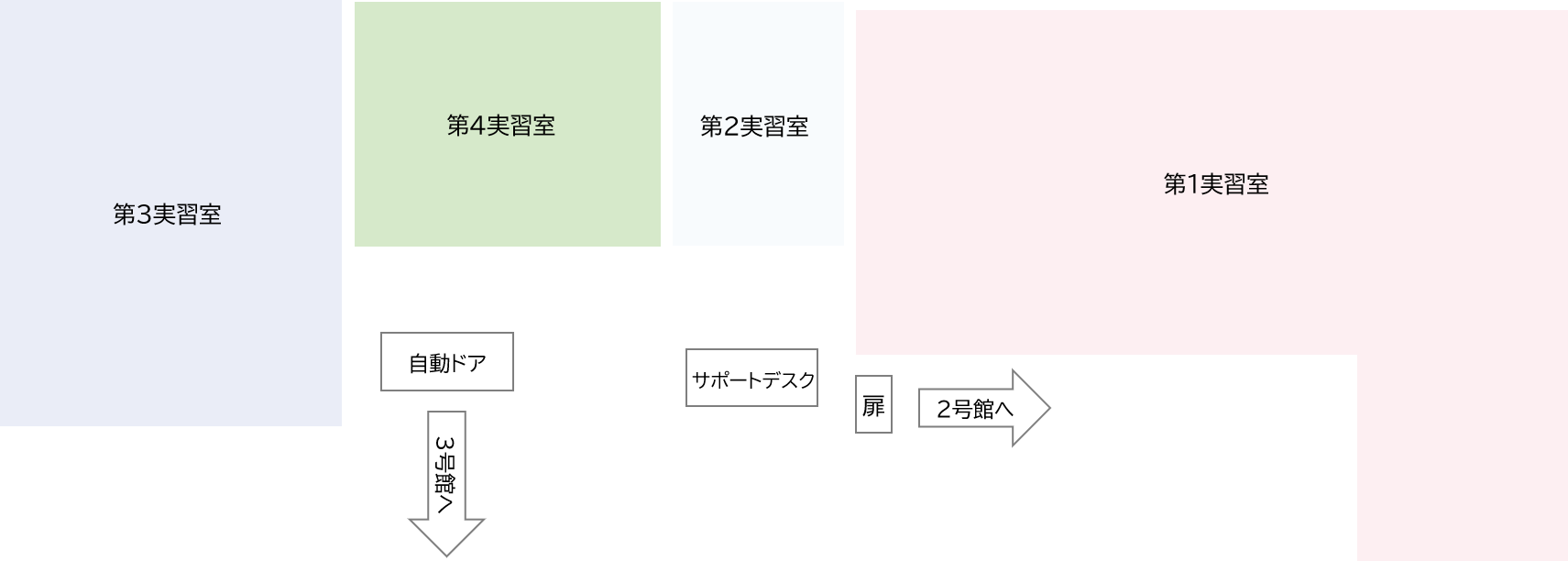-
 実習室を利用するのにあたって
実習室を利用するのにあたって
-
 実習室を利用したい
実習室を利用したい・入学手続き時の書類の提出で、修業年限までそのまま利用できます。
(学部学生:最大4年間、大学院学生:最大2年間、左記以外の所属学生:最大1年間)・過年次になったときは、別途、利用申請書の提出が必要となります。
・「オリエンテーション時配布資料」を熟読してください。
-
 実習室利用スケジュール
実習室利用スケジュール
平日の8:50~21:00まで授業をしていない実習室を自習用に解放しています。
自由にご利用下さい。(申請書不要)
- ※実習室についてのお問い合わせは、図書館2階学術情報課事務室へお越しください。
実習室の利用について
| 学生の自習利用 | 申請不要 |
|---|---|
| 授業で通年利用 | 教務課へ |
| 授業等で単発利用 | 授業で利用している場合もありますので、ご相談下さい。 |
| 上記以外 | ご相談下さい |
-
第1実習室

・教卓PC:1台(拡張時2台)
・学生用PC:86台(拡張時98台)
・教材用ディスプレイ:43台(拡張時49台)
※拡張スペースを連結することで広く利用できます
・プリンター:1台
・スキャナー:1台
・動画収録設備
-
第2実習室

・学生用PC:8台(うち1台教卓兼用)
・プリンター:1台
・スキャナー:1台
※オープンスペースのため試験には不向きです
・サポートデスク
-
第3実習室

・教卓PC:1台
・学生用PC:40台
・プリンター:1台
・スキャナー:1台
・動画収録設備
-
第4実習室

・教卓PC:1台
・学生用PC:23台
・プリンター:1台
・スキャナー:1台
実習室PC
実習室のPCはVDI(Virtual Desktop Infrastructure)仮想デスクトップ環境です。
インストールされているソフトウェアは自由に利用できます。

| 利用方法 | |
|---|---|
| 起動方法 | |
| スキャナについて |
|
| ファイルの共有 |
|
| 参考 |
|
サウンドの使用
実習室PCはヘッドフォンを利用したサウンド再生ができます。
※マイクは使用できません。
- 🎧 音量はWindowsの音量調整機能を使用して調整します。

- 🎧ヘッドフォンジャックはディスプレイの背面下にあります。
(右図・下から見たところ)
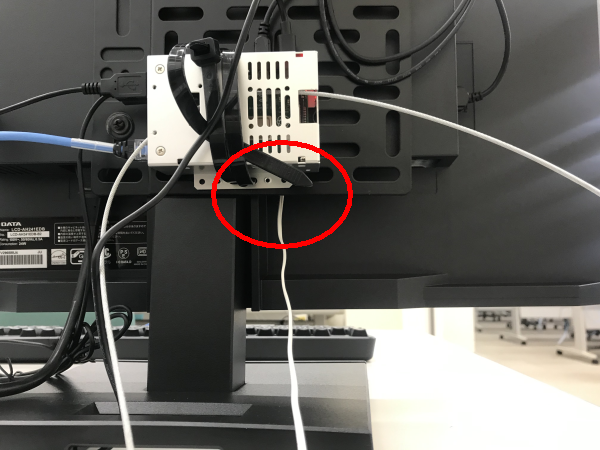
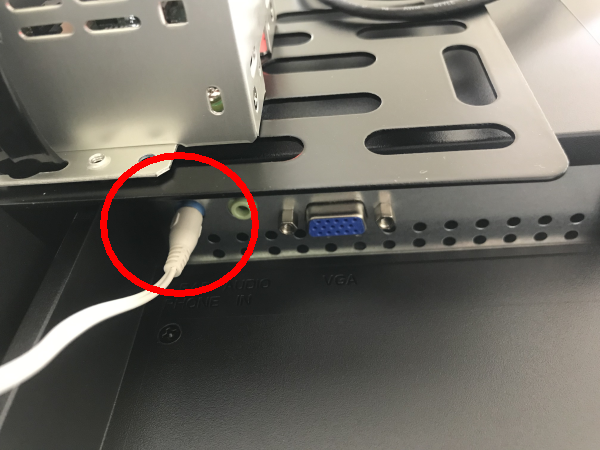
通常、音声はディスプレイ内蔵スピーカーから再生されますが、ヘッドフォンを接続すると内蔵スピーカーの音はミュートされて、接続したヘッドフォンから再生されるようになります。
実習室プリンタ
|
実習室プリンタ使用方法
- 1.大学生協で「ポイントチャージコードシート」を購入
- 2.実習室PCで【ポイント管理システム】より「ポイントチャージ」
- 3.印刷(初回印刷時のみユーザー登録が必要です)
※コピー機ではありません
※コピーしたい場合はスキャナー(無料)で取り込んでから印刷して下さい
※スキャナーの利用は無料です。
| マニュアル | |
|---|---|
| 参考 |
|
.jpg)